- Dyskutowano, że widżety i aplikacje Chat nie są zbyt przydatne w systemie Windows 11, w szczególności Chat, ponieważ jest to osłabiona wersja usługi Teams.
- Jeśli znudzi Ci się aplikacja Live Chat, możesz ją wyłączyć, aby poprawić wydajność komputera. Można to zrobić na dwa sposoby: za pomocą aplikacji Ustawienia i Edytora rejestru.
- Jeśli masz system Windows 11 i masz problemy z wydajnością komputera, możesz teraz wyłączyć niektóre funkcje.

Czy wiesz, że w celu zapewnienia płynnego działania produktów, usług i aplikacji Twojej firmy na Twoim komputerze może działać wiele procesów?
To niekoniecznie jest zła rzecz. W rzeczywistości można argumentować, że te procesy są niezbędne do utrzymania działania systemu na optymalnym poziomie.
Jednak w przypadku Microsoft własna przeglądarka Edge firmy może zająć do 10% mocy procesora — niepotrzebny wpływ na wydajność.
Widgety wpływają na wydajność systemu
W systemie Windows 11 aplikacje Widgety i Czaty są wstępnie zainstalowane. Otwierają się, gdy tylko zalogujesz się do systemu operacyjnego. Oczywiście przy takim obciążeniu występuje pewne użycie, które wpływa na wydajność systemu.
I chociaż może to nie wydawać się dużo, po pomnożeniu przez wszystkich użytkowników zalogowanych w danym momencie na danym komputerze, może to dać całkiem pokaźną kwotę.
Dlatego jeśli używasz systemu Windows 11 na starszym komputerze z mniejszą ilością miejsca, możesz wyłączyć lub odinstalować te dwie aplikacje, ponieważ mogą one znacznie spowolnić działanie komputera.
To niepotrzebne użycie procesora jest spowodowane przez dwie aplikacje w systemie Windows 11: Chat i Widgety (wcześniej znane jako pasek boczny systemu Windows). Raport z ArsTechnica zwraca uwagę, że „opierają się na procesach działających w tle, które tworzą wiele instancji msedgewebview2.exe — proces związany z Microsoft Edge”.
Jeśli używasz systemu Windows 11, istnieją sposoby, aby uniemożliwić aplikacji Teams zajmowanie zasobów pamięci i procesora.
Aby to zrobić, musisz wyłączyć program czatu na żywo i dowolny inny widżet z paska zadań. Nie musisz przestać korzystać z usługi Teams, ale możesz chcieć przełączyć się na używanie jej tylko wtedy, gdy jest to potrzebne do określonych zadań.
Ten problem został udokumentowany przez dr Stefana Niehausa z heise online na blogu The wyciek pamięci systemu Windows 11—dokładniej zbadane (w języku niemieckim). Jego odkrycia opierają się na testach przeprowadzonych na wielu komputerach PC o różnych konfiguracjach sprzętowych i instalacjach oprogramowania.
Wyłączenie czatu na żywo lub innych programów systemowych w systemie Windows 11 jest przydatną metodą oszczędzania pamięci i zarządzania miejscem na dysku twardym. Aby wyłączyć te programy, kliknij prawym przyciskiem myszy pasek zadań, wybierz Ustawienia paska zadań i wyczyść wszystkie pola wyboru.
Wyłączenie niektórych programów systemowych w systemie Windows może nie być oczywiste dla wielu użytkowników, ponieważ często są one wyświetlane na pasku zadań.
Eksperci są zgodni, że wyłączenie programów systemowych, takich jak Windows Live Messenger, może zwolnić zasoby i poprawić wydajność.
Edge zużywa dużo w tle
Po uruchomieniu systemu Windows system operacyjny sprawdza, czy jest zainstalowane oprogramowanie przeglądarki, takie jak Internet Explorer lub Google Chrome. Jeśli go wykryje, uruchamia domyślną przeglądarkę.
To samo dzieje się z Microsoft Edge, ale ta funkcja ma efekt uboczny: może samodzielnie zużywać zasoby systemowe.
Możesz wyłączyć funkcję Przyspieszenie uruchamiania z Strona ustawień Microsoft Edge Po wyłączeniu przeglądarka nie będzie marnować zasobów podczas uruchamiania komputera. Po prostu nie zapomnij uruchomić Edge'a ręcznie po aktualizacji komputera.
Czasami podczas korzystania z systemu Windows 11 komputer może wydawać się wolny. Możesz to łatwo naprawić, zmieniając kilka ustawień.
Te poprawki przyniosą niewielki efekt lub nie przyniosą żadnego efektu, jeśli Twój komputer już działa płynnie, ale mogą: mają ogromny wpływ na szybkość uruchamiania systemu operacyjnego i czas ładowania programy.
Poprawę wydajności zauważysz zwłaszcza, jeśli używasz słabszego komputera PC lub komputera z mniejszą ilością pamięci.
Jeśli masz jakieś wskazówki, jak poprawić wrażenia z korzystania z systemu Windows 11, podziel się nimi w sekcji komentarzy poniżej.
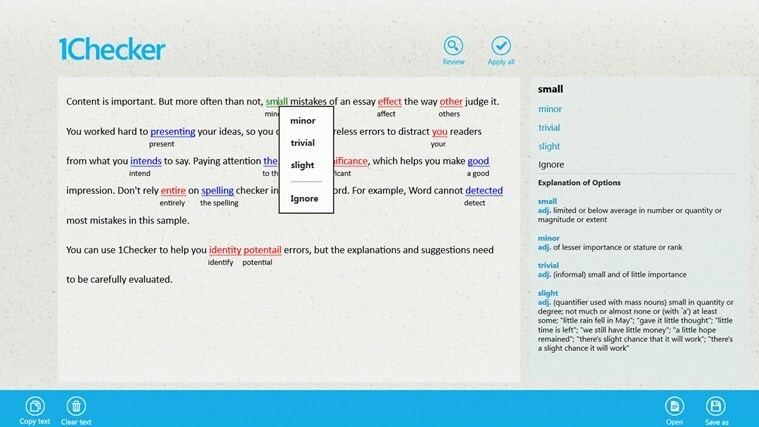
![Jak w prosty sposób przekonwertować Mini DV na DVD [Windows 10]](/f/be9b0806dd004895afcae94ceb292190.jpg?width=300&height=460)